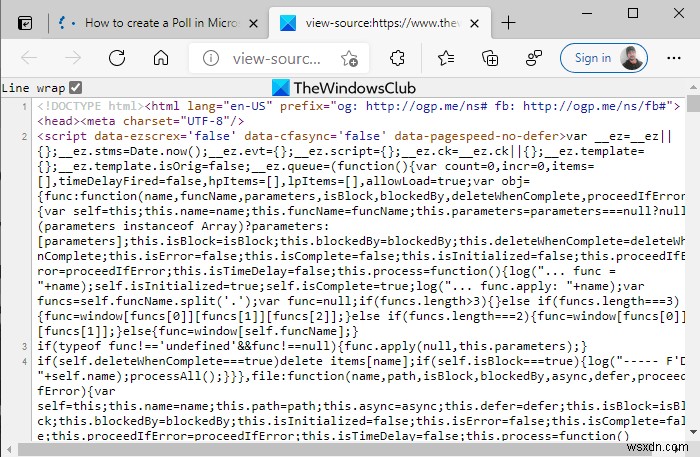লাইন মোড়ানো বৈশিষ্ট্যটি এখন Google Chrome-এর ডেস্কটপ সংস্করণে উপলব্ধ এবং Microsoft Edge ব্রাউজার এটি আপনাকে যে কোনো ওয়েব পৃষ্ঠার জন্য সোর্স কোড দেখার ক্ষমতা প্রদান করে। অন্য কথায়, আপনি বলতে পারেন এই বৈশিষ্ট্যটি একটি ওয়েব পৃষ্ঠার উত্স কোড পরিদর্শন করার সময় লাইন মোড়ানো বিকল্পটি ব্যবহার করার অনুমতি দেয়৷
ওয়েব পেজ ভিউতে ব্যবহারকারীদের একটি সাধারণ সমস্যা হল যে এটি উইন্ডোতে ফিট করে না। এটি একটি বাগ নয়, শুধু সঠিক বৈশিষ্ট্যগুলি ব্যবহার করতে হবে, এই ধরনের চাক্ষুষ সমস্যাগুলি লাইন মোড়ানো ব্যবহার করে সমাধান করা যেতে পারে। এটি HTML ভিত্তিক বৈশিষ্ট্য যা একটি ভাল ভিজ্যুয়াল অভিজ্ঞতা প্রদান করে৷
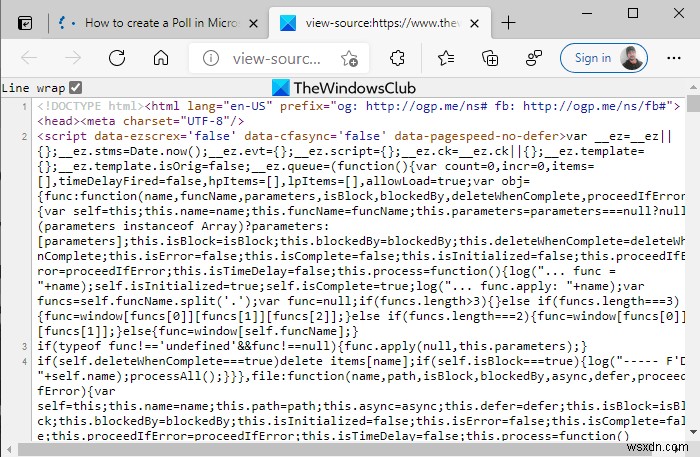
ক্রোম বা এজ-এ সোর্স ভিউ-এ লাইন র্যাপ সক্ষম ও নিষ্ক্রিয় করুন
গুগল ক্রোম এবং মাইক্রোসফ্ট এজ-এ লাইন র্যাপ বৈশিষ্ট্য সক্ষম করতে, নীচের পরামর্শগুলি অনুসরণ করুন:
- Google Chrome বা Microsoft Edge খুলুন।
- আপনি যে ওয়েবপৃষ্ঠাটি বৈশিষ্ট্যটি সক্ষম করতে চান সেখানে যান৷ ৷
- ওয়েবপৃষ্ঠায় ডান-ক্লিক করুন এবং পৃষ্ঠা উত্স দেখুন নির্বাচন করুন৷ বিকল্প।
- ভিউ পৃষ্ঠা সোর্স উইন্ডোর ভিতরে, লাইন মোড়ানো চেকবক্স চিহ্নিত করুন।
আসুন এখন তাদের বিস্তারিতভাবে দেখি:
এটি শুরু করতে, আপনি যে ব্রাউজারটিতে লাইন মোড়ানো বৈশিষ্ট্য সক্ষম করতে চান সেটি খুলুন। Microsoft Edge বা GoogleChrome খুলুন এবং যেকোন ওয়েবপৃষ্ঠা অনুসন্ধান করুন অথবা আপনি যে উইন্ডোটি পরিবর্তন করতে চান।
এরপরে, সরাসরি সোর্স ট্যাব খুলতে Ctrl+U কীবোর্ড শর্টকাট টিপুন। বিকল্পভাবে, ওয়েবপৃষ্ঠাটিতে একটি ডান-ক্লিক করুন এবং পৃষ্ঠা উত্স দেখুন নির্বাচন করুন বিকল্প।
পৃষ্ঠার উৎস দেখুন উইন্ডোর ভিতরে লাইন মোড়ানো চিহ্ন . এখন আপনার ওয়েব পেজ টেক্সট লাইন ওভারফ্লো হবে না. পুনরায় লঞ্চ করুন৷ ব্রাউজার।
ওভারফ্লো লাইনের সমস্যাগুলি উপরের পদ্ধতির মাধ্যমে সমাধান করা হয়েছে তবে এটি ব্রাউজারে স্থায়ী পরিবর্তন নয়। ব্রাউজ করার সময় এই দ্রুত প্রক্রিয়াটি আবার করতে হবে।
এজ এবং ক্রোমে সোর্স ভিউতে লাইন মোড়ানো অক্ষম করুন
যদিও উপরের পরিবর্তনগুলি স্থায়ী নয় এবং উৎসটি বন্ধ হয়ে গেলে স্বয়ংক্রিয়ভাবে অদৃশ্য হয়ে যাবে। লাইন র্যাপ ম্যানুয়ালি নিষ্ক্রিয় করা যেতে পারে যেভাবে এটি সক্ষম করা হয়েছিল। এখানে পদ্ধতি:
- Google Chrome বা Microsoft Edge খুলুন।
- আপনি যে ওয়েবপৃষ্ঠাটি বৈশিষ্ট্যটি নিষ্ক্রিয় করতে চান সেখানে যান৷ ৷
- প্রকৃত কোড দেখতে Ctrl+U কীবোর্ড শর্টকাট টিপুন।
- লাইন মোড়ানো চেকবক্সটি আনচেক করুন।
মাইক্রোসফ্ট এজ ব্রাউজার বা গুগল ক্রোম চালু করুন। তারপরে ওয়েবপৃষ্ঠাটি খুলুন যেখানে আপনি লাইন মোড়ানো বৈশিষ্ট্যটি নিষ্ক্রিয় করতে চান। ওয়েবপৃষ্ঠায়, একটি ডান-ক্লিক করুন এবং পৃষ্ঠার উত্স দেখুন নির্বাচন করুন৷ বিকল্প তারপরে কেবল লাইন মোড়কটি আনচেক করুন বিকল্প এবং এটি হয়ে গেছে।
আশা করি এটা সাহায্য করবে।